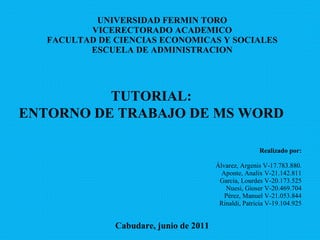
Tutorial sobre la barra de título, menús, herramientas y área de trabajo en MS Word
- 1. UNIVERSIDAD FERMIN TORO VICERECTORADO ACADEMICO FACULTAD DE CIENCIAS ECONOMICAS Y SOCIALES ESCUELA DE ADMINISTRACION Realizado por: Álvarez, Argenis V- 17.783.880 . Aponte, Analix V- 21.142.811 García, Lourdes V- 20.173.525 Nuesi, Gioser V-20.469.704 Pérez, Manuel V- 21.053.844 Rinaldi, Patricia V-19.104.925 TUTORIAL: ENTORNO DE TRABAJO DE MS WORD Cabudare, junio de 2011
- 4. Lourdes García 20.173.525 BOTON OFFICE
- 5. BOTON OFFICE Lourdes García 20.173.525
- 6. BOTON OFFICE Lourdes García 20.173.525
- 7. BOTON OFFICE Lourdes García 20.173.525
- 8. BOTON OFFICE Lourdes García 20.173.525
- 9. BOTON OFFICE Lourdes García 20.173.525
- 10. BOTON OFFICE Lourdes García 20.173.525
- 11. BOTON OFFICE Lourdes García 20.173.525 El Botón Office es una de las principales opciones del entorno de Ms Word, ya que en ella se encuentran opciones de gran importancia para la realización de tareas.
- 12. BARRA DE MENU Es el elemento más importante de todos, ya que se trata de una franja que contiene las herramientas y utilidades necesarias para realizar acciones en Word. Se organiza en pestañas que engloban categorías lógicas. Inicio Presenta las opciones que permiten editar un documento, darle formato, estilo y usar diferentes fuentes. Insertar Esta opción contiene los comandos o herramientas necesarias para insertar en un documento de Word: Tablas, Vínculos, Encabezados y Pie de Páginas.
- 13. Diseño de página Antes de comenzar a trabajar con cualquier documento en Word, debemos tener en cuenta cómo diseñar la página, para obtener los resultados deseados a la hora de imprimir. Referencias Presenta una series de herramientas que permiten hacer una referencia a cualquier lugar del documento. Correspondencia Mediante la opción Combinar correspondencia, nos permite incluir en un documento, datos almacenados en otro sitio.
- 14. Revisar Permite ingresar comentarios, revisar el texto del área de trabajo y otorgar permisos para proteger el documento. Vista Permite ver varios documentos a la vez, cada uno ocupando una zona de la pantalla. Así como ver un mismo documento en dos ventanas independientes. Existen siete fichas clasificados por sus diferentes contenidos, ocho fichas si incluimos la Ficha Archivo (que sustituye al botón de office utilizado en Word 2007).
- 15. BARRA DE ESTADO Esta Situada en la Parte Inferior de la Pantalla. Barra de Estado Barra de Estado.
- 16. 1º Pagina en la que esta situado el Cursor. 2º Sección y Nº de Pagina del Documento. 3º La Posición del Cursor con Respecto a la Altura. 4º La Línea y la Columna de la pagina. 1 2 3 4
- 17. BARRA DE DESPLAZAMIENTO Una Barra de Desplazamiento nos permite desplazarnos rápidamente dentro de un documento tanto Horizontal como Vertical
- 18. 1º Haga clic en las flechas de desplazamiento arriba o abajo para desplazarse por el contenido de la ventana paso a paso o mantenga presionado el botón del MOUSE para desplazarse de manera continua. 2º Haga clic en un área vacía de la barra de desplazamiento situada encima o debajo del cuadro de desplazamiento para desplazarse una página hacia arriba o hacia abajo. 3º Arrastre un cuadro de desplazamiento hacia arriba, hacia abajo, hacia la izquierda o hacia la derecha para desplazarse por la ventana en la dirección correspondiente.
- 19. REGLA Si el puntero flota por encima de una parte de la regla, aparecerá un mensaje para indicarle al usuario que es lo que hace esa parte. (en Word 95 no es así ). Se ve en la Vista Preliminar y las vistas de Diseños de Página. Con ella puede ajustar los márgenes de arriba y abajo y las alturas de las filas en las tablas. 1 Justificado a la izquierda de la parada 2 Justificado a la derecha de la misma 3 Centrado en la parada 4 Justificado en el decimal de la misma
- 20. AREA DE TRABAJO DE MS WORD El área de trabajo de Word es lo que se ve en la pantalla, es decir el área de texto y la barra de título, la barra de menús, las barras de herramientas y la barra de estado. También contiene elementos como comandos de menú, cuadros de diálogo y ventanas.
- 21. GRACIAS POR SU ATENCION…!